Spis treści
- 1 Instalacja
- 2 Aktywacja Subskrypcji
- 3 Aktualizacja
- 4 Ważne informacje
- 5 Linki XML
- 6 Ustawienia główne
- 7 Mapowanie kategorii
- 8 Mapowanie atrybutów
- 9 Ustawienia produktu
- 10 Proces tworzenia pliku
- 11 Umieszczanie w pliku XML atrybutów Ceneo
- 12 Sklepy wielojęzyczne
- 13 Dla programistów
- 13.1 Masowe wykluczanie produktów z pliku
- 13.2 Masowe dodawanie produktów do pliku
- 13.3 Masowe dodawanie nazwy producenta dla XML porównywarek do wszystkich produktów
- 13.4 Sklepy z małą liczbą odwiedzających
- 13.5 Pobieranie danych z pól innych niż domyślne
- 13.6 Masowe wykluczanie produktów ze względu na próg ID produktu
Instalacja
Aktywacja Subskrypcji
Aktualizacja
Ważne informacje
Obecnie funkcjonalności eksportu danych do pliku XML dla Google Merchant Center (a także Ceneo, Nokaut i Homebook) można wykonać za pomocą wtyczki Dropshipping Export Products dla WooCommerce.
Wtyczka Porównywarki Cen XML WooCommerce umożliwia integrację sklepu WooCommerce z porównywarkami cenowymi Ceneo, Nokaut i Homebook za pomocą generowania plików XML z produktami sklepu.
Upewnij się, że na Twoim serwerze jest włączony cron. Wtyczka używa go podczas generowania pliku xml.
Linki XML
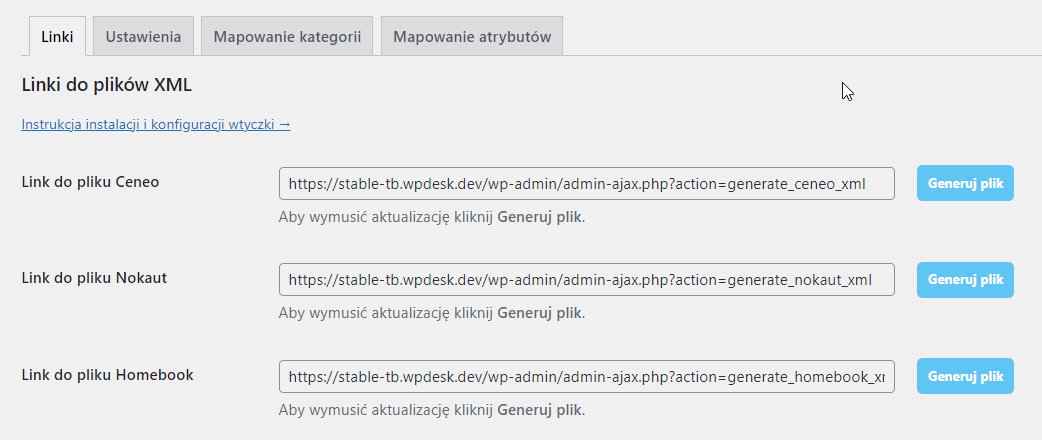
W tym miejscu znajdziesz linki do plików XML obsługiwanych przez wtyczkę porównywarek. Możesz ręcznie wygenerować plik za pomocą przycisku Generuj plik.
Ustawienia główne
Przejdź do zakładki Porównywarki Cen w menu WooCommerce.
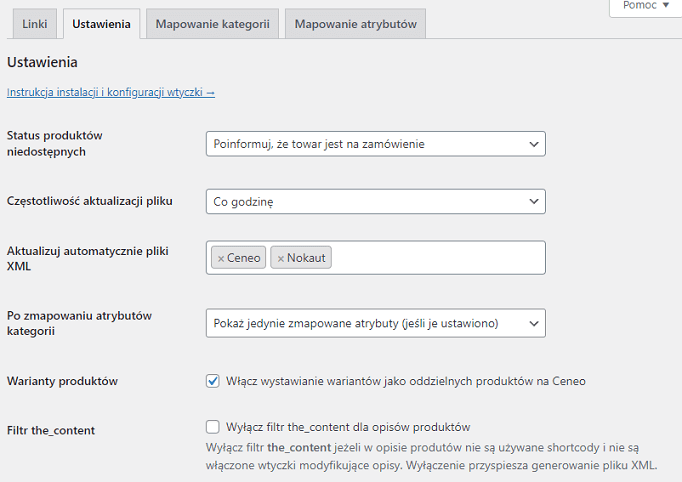
Status produktów niedostępnych – wybierz co zrobić, gdy produkt nie będzie dostępny do zakupu (np. wyczerpie się stan magazynowy, a zamówienia oczekujące nie są akceptowane w sklepie).
Opcje do wyboru:
- Usuń produkty z listy,
- Poinformuj, że produkt będzie wysłany w ciągu 24 godzin
- Poinformuj, że produkt będzie wysłany w ciągu 3 dni
- Poinformuj, że produkt będzie wysłany w ciągu 7 dni
- Poinformuj, że produkt będzie wysłany w ciągu 14 dni
- Poinformuj, że produkt jest na zamówienie
- Poinformuj o braku dostępności
- Poinformuj, że produkt jest dostępny w przedsprzedaży
Częstotliwość aktualizacji pliku – wybierz, jak często ma być aktualizowany plik XML.
Opcje do wyboru:
- Co godzinę,
- Co dwie godziny,
- Co trzy godziny,
- Co sześć godzin,
- Co dwanaście godzin,
- Raz dziennie,
- Co dwa dni,
- Co trzy dni,
- Co siedem dni.
Aktualizuj automatycznie pliki XML – wybierz, dla których serwisów sprzedażowych pliki będą automatycznie aktualizowane.
Po zmapowaniu atrybutów kategorii – wybierz, w jaki sposób wtyczka będzie przypisywać zmapowane atrybuty. Do wyboru są dwie opcje:
- Łącz pola z ustawień produktu z polami mapera kategorii,
- Pokaż jedynie zmapowane atrybuty (jeśli je ustawiono)
Warianty produktów – domyślnie produkt z wariantami zostanie wystawiony jako jeden produkt. Jeśli chcesz, aby każdy wariant był oddzielnym produktem dla porównywarek, zaznacz tę opcję. Dodatkowo dla każdego wariantu będziesz mógł ustawić dodatkowe parametry.
Filtr the_content – przy generowaniu pliku XML domyślnie włączony jest filtr the_content, który umożliwia zaawansowane formatowanie opisów, np. wykorzystanie shortcode’ów. W niektórych przypadkach do filtru swój kod dołączają również inne wtyczki, np. wtyczki społecznościowe, które generują przyciski typu “lubię to”.
Mapowanie kategorii
W zakładce Mapowanie kategorii możesz zmapować kategorie sklepu WooCommerce z kategoriami Ceneo oraz Nokaut.
Ceneo
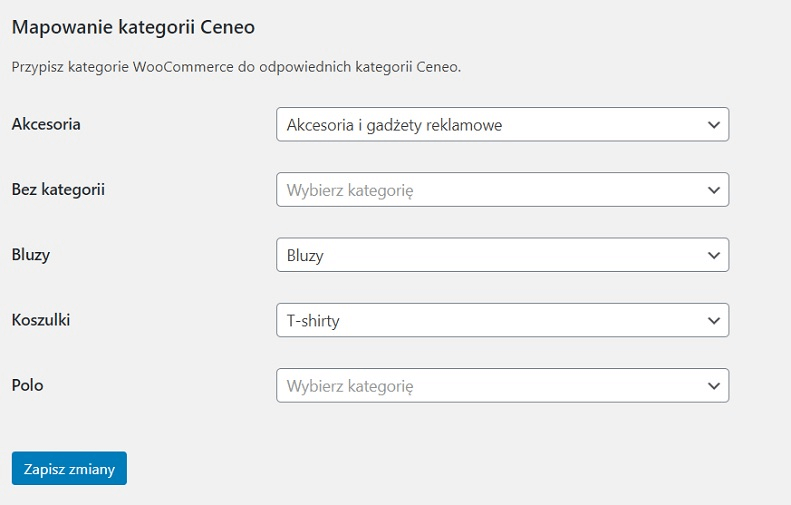
Nokaut
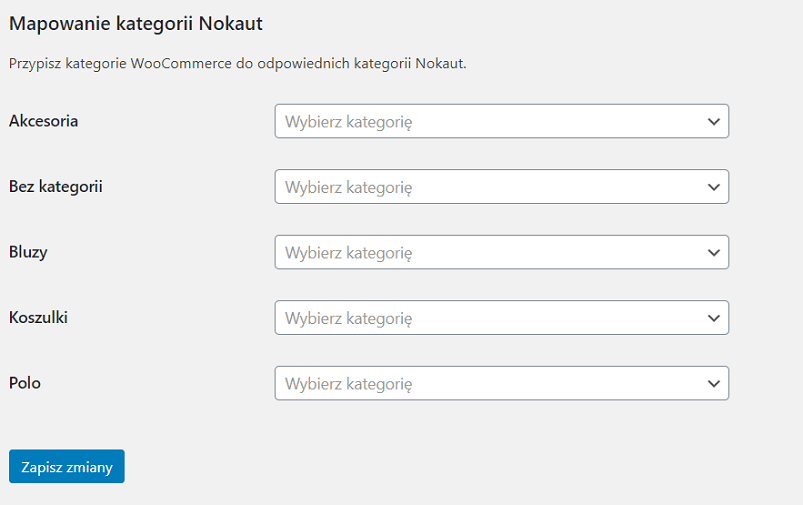
Mapowanie atrybutów
Ceneo
Mapowanie kategorii działa na podstawie zmapowanych kategorii.
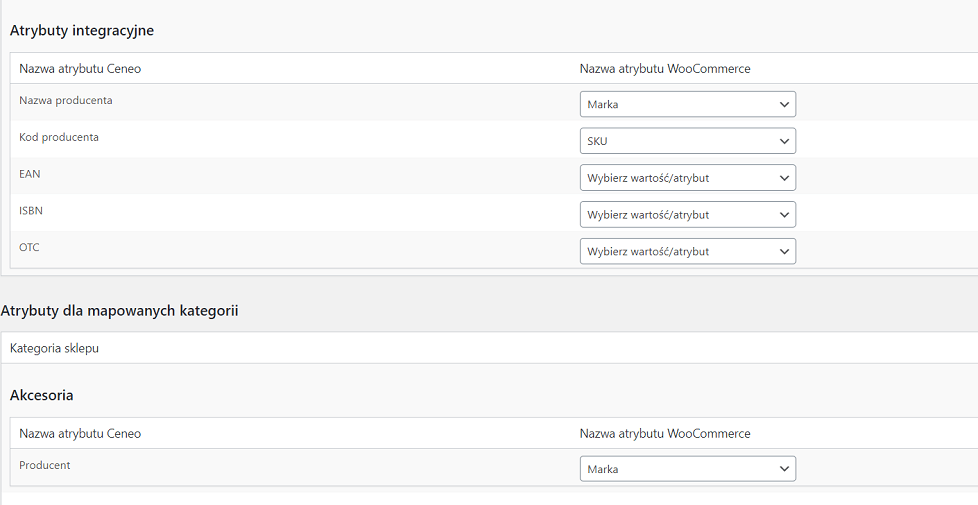
Atrybuty integracyjne – to atrybuty, które są wymagane przez Ceneo dla każdej kategorii. Ich uzupełnienie jest obowiązkowe.
Atrybuty dla mapowanych kategorii – w tym miejscu pojawią się atrybuty dla kategorii, które zostały zmapowane.
Ustawienia produktu
W XMLu pojawiają się tylko opublikowane produkty – status “Opublikowano” (w bazie danych post_status to “publish”).
Metaboks porównywarek
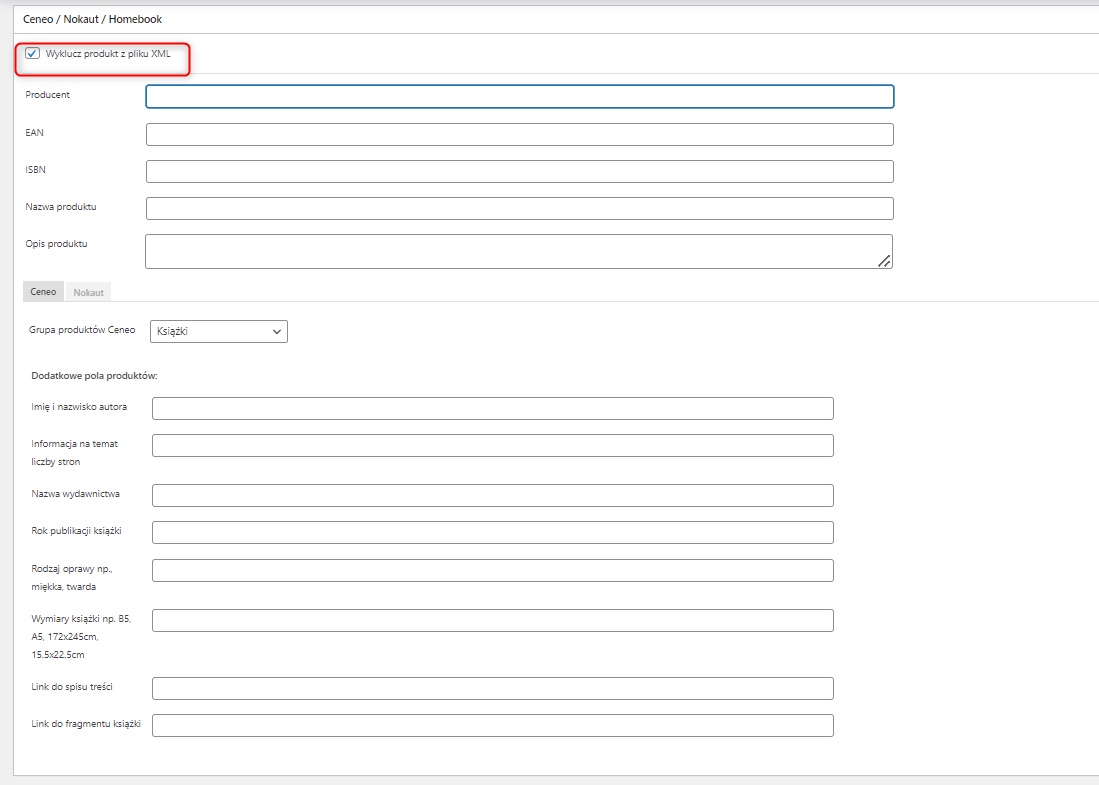
Wykluczanie produktu z pliku XML
Jeśli zaznaczysz opcję wykluczania produktu, dany produkt nie zostanie dodany do pliku XML.
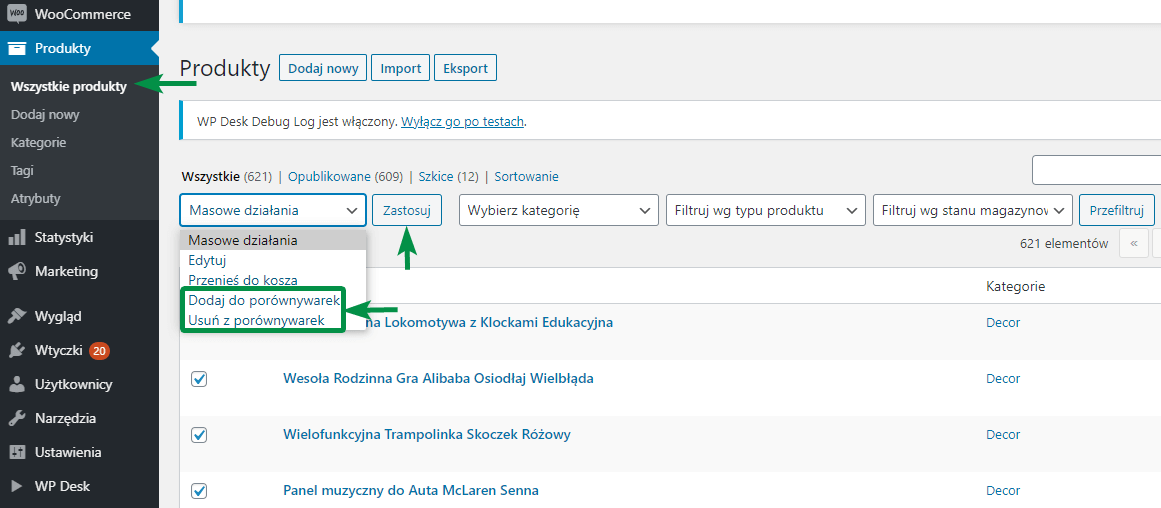
Po zastosowaniu zmian przejdź do WooCommerce -> Porównywarki Cen -> Linki i wygeneruj pliki.
Pola wspólne dla wszystkich porównywarek
- Producent
- EAN
- ISBN
- Nazwa produktu
- Opis produktu
Pola unikalne porównywarek
Ceneo
Pola są zależne od wybranej grupy produktów.
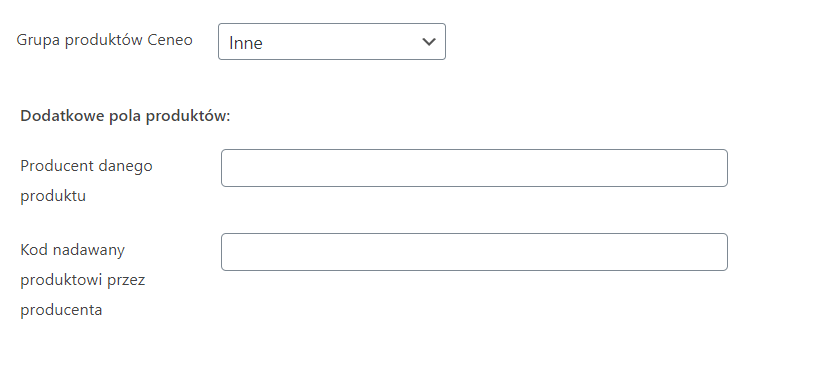
Nokaut
- Informacja o gwarancji
- MPN
- BDK
- OSDW
Warianty
Jeśli w ustawieniach wtyczki włączyłeś wystawianie wariantów jako oddzielnych produktów, to możesz dla każdego wariantu ustawić dodatkowe parametry. Wszystkie ustawienia są analogiczne jak dla produktu prostego. Możesz:
- wykluczyć wariant dla porównywarek,
- dodać nazwę i opis dla produktów,
- wybrać grupę produktów i ustawić parametry grupy.
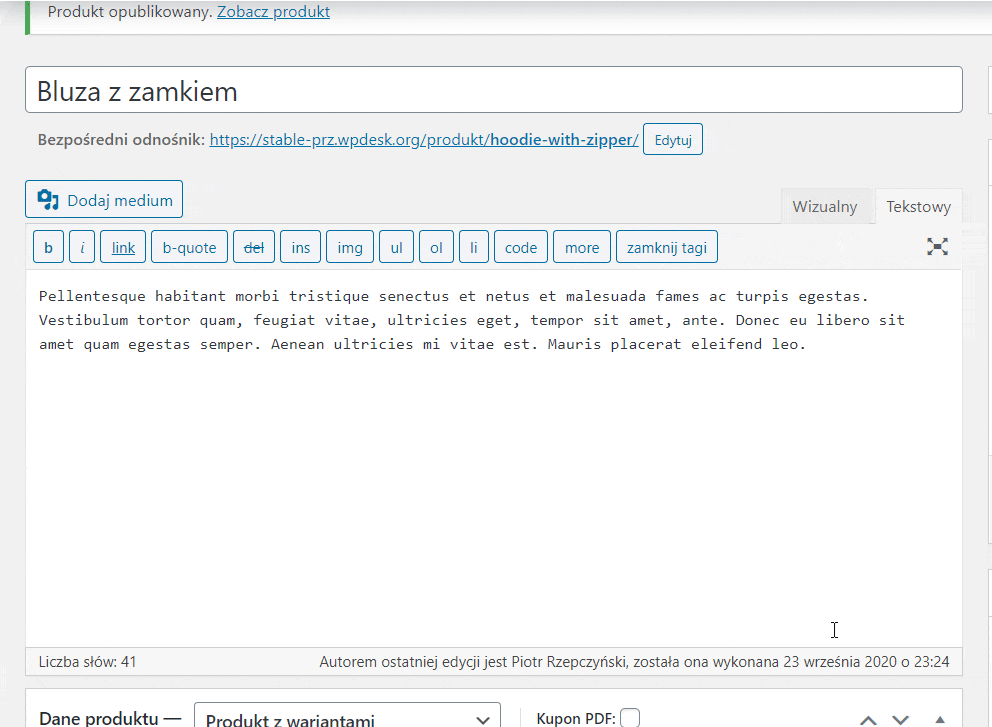
Proces tworzenia pliku
Co minutę, za pomocą procesu cron, do pliku tymczasowego dodawanych jest 200 pozycji. Po dodaniu ostatniego produktu plik tymczasowy kopiowany jest jako główny. Następnie w bazie danych zapisywana jest flaga o ukończeniu przez skrypt działania.
Katalog z tymczasowymi plikami XML znajdziesz w tej lokalizacji:
/wp-content/uploads/ceneo
Umieszczanie w pliku XML atrybutów Ceneo
Ceneo oprócz przesyłania podstawowych danych o produktach, pozwala także na umieszczanie w pliku XML atrybutów produktu, które zostaną umieszczone w specyfikacji produktu w Ceneo jako cechy wyróżniające. Wtyczka umieszcza nazwy i wartości atrybutów dla każdego produktu, tak aby mogły one zostać w prawidłowy sposób odczytane przez Ceneo.
Ceneo udostępniło listę atrybutów do wykorzystania podczas tworzenia pliku XML. Skorzystaj z niej aby mieć pewność, że nazwy atrybutów w twoim sklepie odpowiadają tym wymaganym przez Ceneo. Na stronie są też informacje o strukturze wartości atrybutów. Wtyczka umieści atrybuty produktu w pliku XML.
Przykład: Posiadasz w swoim sklepie produkt z kategorii Garnki i patelnie. Aby prawidłowo przesłać do Ceneo informacje o średnicy i pojemności produktu, dodaj do produktu atrybuty Średnica i Pojemność:
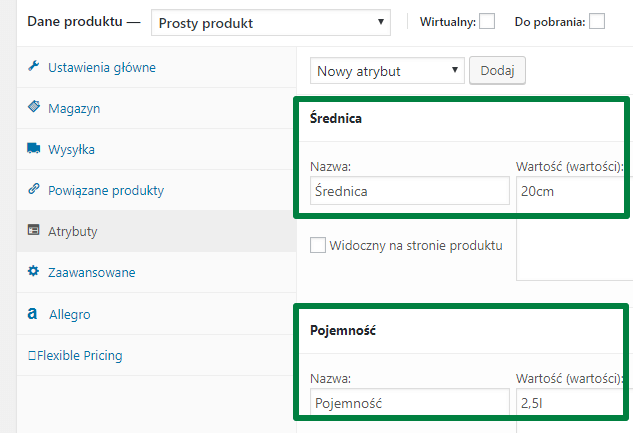
W pliku XML te wartości będą widoczne w następujący sposób, a system Ceneo prawidłowo je rozpozna:
a name="Pojemność" = 2,5l
a name="Średnica" = 20cm
Efekt końcowy – widok oferty w systemie Ceneo:

Sklepy wielojęzyczne
W przypadku korzystania z wielojęzycznego sklepu z użyciem WPML, do pliku Ceneo eksportowane są jedynie polskie wersje produktów.
Wtyczka posiada jednak filtr do eksportu wybranej wersji językowej produktu i wykluczania pojedynczych produktów. Można go wykorzystać w celu zmiany domyślnego trybu eksportu.
Filtr nazywa się wpdesk_ceneo_product_should_export
Do filtra przekazywane są następujące parametry:
$should_be_savedtypu bool który mówi o tym, czy produkt będzie zapisany w eksporcie$producttypu WC_Product który jest produktem do zapisania$languagetypu string, który (jeśli uruchomiliśmy wtyczkę WPML) przekazuje język produktu – małe litery
Filtr powinien zwrócić wartość typu bool, która jest informacją, czy produkt zostanie zapisany w eksporcie.
Przykłady wykorzystania filtra
Filtr, który nie wpłynie w żaden sposób na fakt zapisu produktu, wyglądał będzie tak:
add_filter('wpdesk_ceneo_product_should_export', function($should_be_saved) {
return $should_be_saved;
}, 10, 1);
Filtr, który spowoduje, że tylko produkty w języku niemieckim będą zapisane w eksporcie:
add_filter('wpdesk_ceneo_product_should_export', function($should_be_saved, $product, $language) {
return $language === 'de';
}, 10, 3);
Filtr, który spowoduje, że zawsze wszystko będzie zapisane:
add_filter('wpdesk_ceneo_product_should_export', function() {
return true;
});
Wymuszenie pobierania permalinku produktu w polskiej wersji językowej
Jeśli twój sklep jest wielojęzyczny (WPML), a chciałbyś eksportować do pliku XML permalinki polskich tłumaczeń produktów, dodaj do pliku functions.php poniższą linijkę:
add_filter('wpdesk_ceneo_product_permalink', function($default_lang_code, $permalink) { return 'pl'; }, 10, 2);
Dla programistów
Masowe wykluczanie produktów z pliku
Jeśli posiadasz w sklepie dużo produktów, a do Ceneo chcesz udostępnić tylko wybrane, to zamiast wykluczać każdy produkt możesz skorzystać też z zapytania SQL. Wyklucz wszystkie produkty, a następnie dodaj tylko wybrane odznaczając wykluczenie w produkcie.
insert into wp_postmeta ( post_id, meta_key, meta_value ) select ID, 'woocommerce_ceneo_disabled', 1 from wp_posts where post_type = 'product' and post_status = 'publish'
Masowe dodawanie produktów do pliku
Jeśli wykonałeś już powyższe zapytanie i wykluczyłeś wszystkie produkty w sklepie z pliku XML, twój plik będzie pusty, dopóki ręcznie nie dodasz produktów do pliku poprzez edycję poszczególnych produktów. Aby odwrócić skutek powyższego zapytania SQL i z powrotem dodać wszystkie produkty do pliku XML, użyj poniższego zapytania SQL:
delete from wp_postmeta where meta_key = 'woocommerce_ceneo_disabled'
Masowe dodawanie nazwy producenta dla XML porównywarek do wszystkich produktów
Jeśli np. w swoim sklepie oferujesz produkty jednego producenta, możesz za pomocą polecenia SQL dodać jego nazwę do wszystkich produktów w twoim sklepie. Nazwa producenta zostanie zapisana w polu Producent.
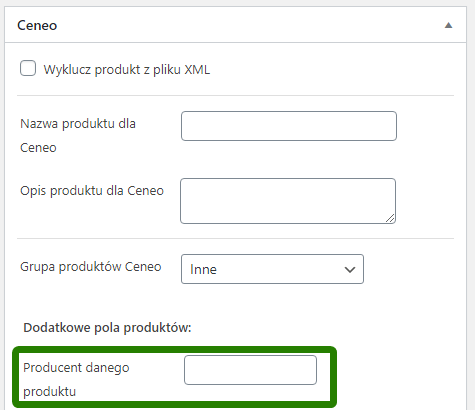
insert into wp_postmeta ( post_id, meta_key, meta_value ) select ID, 'woocommerce_ceneo_Producent', 'PRODUCENT XXX' from wp_posts where post_type = 'product' and post_status = 'publish'
Sklepy z małą liczbą odwiedzających
Wtyczka Porównywarki Cen XML WooCommerce wymaga ciągle aktywnego WP-crona do stałego generowania pliku XML. Jeśli dopiero zaczynasz swoją przygodę z WooCommerce i twój sklep nie ma dużej liczby odwiedzających, proces generowania pliku może przebiegać długo i nierównomiernie. Aby upewnić się ze plik XML będzie zawsze generowany prawidłowo, zastąp WP-crona cronem serwerowym lub skorzystaj z zewnętrznej usługi.
Przeczytaj w jaki sposób skonfigurować crona aby mieć pewność, że zawsze będzie wykonywany →
Pobieranie danych z pól innych niż domyślne
Domyślnie wtyczka zapisuje do bazy danych dodatkowe informacje o produktach, które uzupełniasz w edycji produktu w WooCommerce w metaboksie wtyczki. Jeśli przechowujesz te informacje w innych polach meta danych produktu, możesz użyć poniższych filtrów aby wtyczka korzystała z innych pól.
Pobieranie zawartości pola Producent z innego pola niż domyślne pole wtyczki:
Pobieranie zawartości pola Nazwa produktu z innego pola niż domyślne pole wtyczki:
Pobieranie zawartości pola Opis produktu z innego źródła niż domyślne pole wtyczki:
Pobieranie zawartości pola EAN z innego źródła niż domyślne pole wtyczki:
Masowe wykluczanie produktów ze względu na próg ID produktu
Użyj poniższego filtru aby usuwać z pliku XML produkty o ID wyższym niż 5: